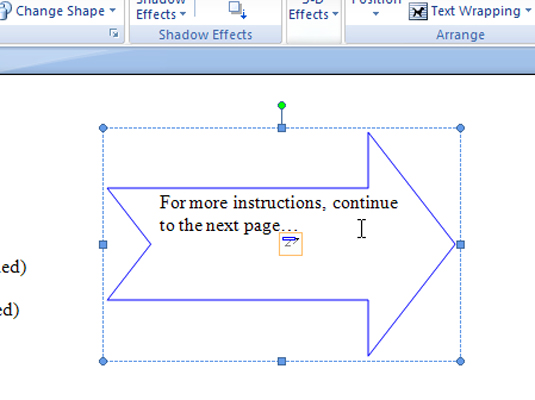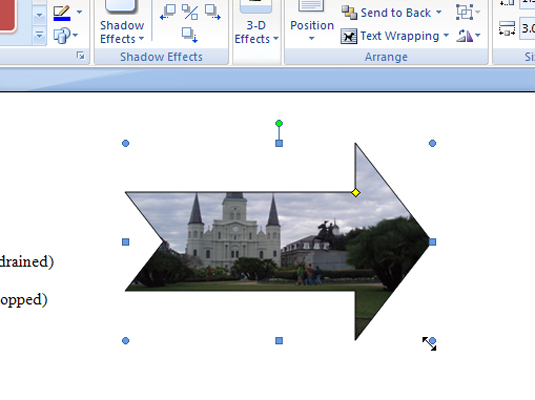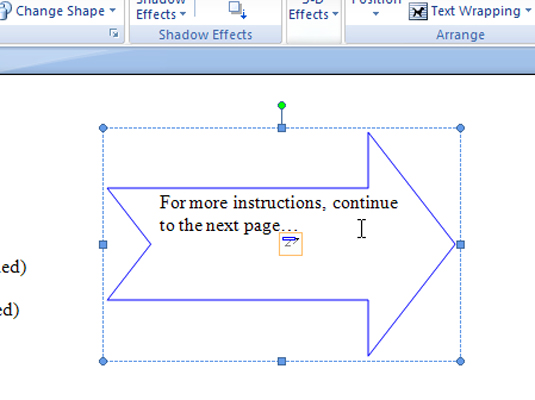Podeu utilitzar determinades formes automàtices com a marcs per incloure una imatge o fins i tot un text, cosa que pot donar lloc a un document de Word 2007 avorrit. Quan creeu la vostra forma automàtica, trieu una forma que es pugui utilitzar com a marc, com un polígon. Amb aquesta forma seleccionada, afegiu una imatge o text, depenent del que necessiteu.
Creació d'una imatge emmarcada de forma automàtica
Enganxeu una imatge a la vostra AutoShape seguint aquests passos:
Seleccioneu la forma automàtica i, al grup d'Estils de forma de la pestanya Format, trieu Emplenament de forma→Imatge.
L'opció de farciment de forma del grup d'Estils de forma és una petita galleda de pintura. Feu clic a la fletxa que hi ha al costat per obrir un menú; a continuació, seleccioneu Imatge. Apareix un quadre de diàleg Selecciona una imatge. Funciona com qualsevol quadre de diàleg Obre, però està orientat a trobar imatges.

Utilitzeu el quadre de diàleg Selecciona una imatge per buscar i triar una imatge.
Navegueu per les vostres carpetes segons sigui necessari.
Feu clic al botó Insereix.
La imatge es col·loca al marc. Si la imatge està distorsionada, proveu de canviar la mida de la forma automàtica fent clic i arrossegant una de les nanses al seu voltant.
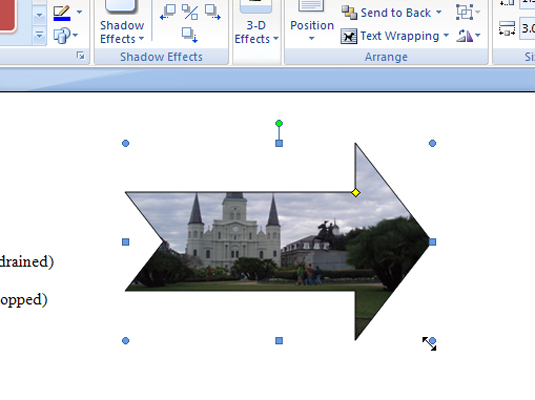
Creació d'un quadre de text de forma automàtica
Converteix la teva forma automàtica en un quadre de text amb aquests passos:
Des del grup Insereix formes de la pestanya Format, feu clic al botó Edita text.
La forma automàtica es converteix en un quadre de text i apareix la pestanya Format d'eines de quadre de text.
Escriviu i formateu el text que voleu a la forma.
Ves amb compte! Podeu seguir escrivint molt de temps després que el text ja no encaixi a la forma automàtica. Només el text que veus apareix a la forma. L'excés de text no apareix (tret que canvieu la mida de la forma automàtica per fer-la més gran).